- 时间:2025-02-17 02:47:53
- 浏览:
哇,你有没有听说?Windows 11的安卓子系统离线安装,简直是个大福利!想象在电脑上直接运行安卓应用,是不是很酷?别急,让我带你一步步探索这个神奇的世界,让你轻松掌握Win11安卓子系统离线安装的奥秘!
一、准备工作:打造你的安卓小天地
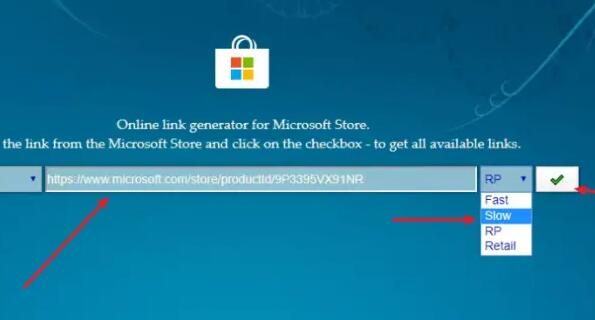
首先,你得准备好一块肥沃的土壤,也就是你的电脑。Windows 11系统是必须的,最好是Build 22000.xxx系列版本。内存嘛,16GB起步,这样运行起来才流畅。别忘了,安卓子系统默认分配4GB内存,所以内存越大越好。
1. 开启虚拟化支持
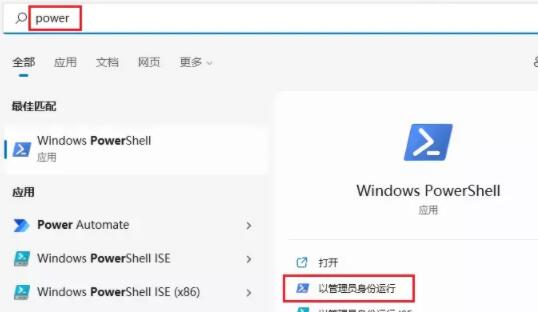
虚拟化,就像是电脑的“魔法”,能让你的电脑同时运行多个操作系统。所以,你得先让电脑支持虚拟化。
- 点击“开始”,找到“设置”。
- 在“应用”里,点击“可选功能”。
- 然后找到“更多Windows功能”,勾选“Hyper-V”和“虚拟机平台”。
- 安装完成后,记得重启电脑哦!
2. 安装支持库
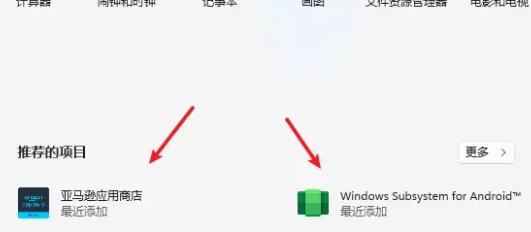
一个神秘的支持库,名叫“Microsoft.UI.Xaml.appx”,它能让你的电脑更好地支持安卓子系统。双击它,安装就完成了。
二、安装安卓子系统:开启你的安卓之旅
准备工作做好后,就可以开始安装安卓子系统了。这里,我们采用离线安装的方式,让你轻松上手。
1. 下载安装包
首先,你得从网上下载安卓子系统的离线安装包。复制文件地址,方便后面使用。
2. 打开Windows终端
在开始菜单上,右键点击,选择“Windows终端(管理员)”。
3. 输入安装命令
在Windows终端中,输入以下命令,记得替换掉文件地址:
add-appxpackage \你的文件地址\
按回车键,耐心等待安装完成。
4. 打开安卓子系统
安装完成后,打开开始菜单,你会看到一个绿色的图标,那就是“Windows Subsystem for Android”。点击它,进入安卓子系统的设置界面。
5. 开启开发人员模式
在设置界面,打开“开发人员模式”,这样你的电脑就能更好地与安卓应用互动了。
三、安装安卓应用:畅享安卓世界
安卓子系统安装完成后,就可以安装安卓应用了。这里,我为你推荐一个神器——WSA工具箱。
1. 下载WSA工具箱
在网上下载WSA工具箱,这是一个图形化工具,能让你更方便地安装安卓应用。
2. 安装安卓应用
打开WSA工具箱,选择你想要安装的安卓应用,点击安装即可。
四、注意事项:让你的安卓之旅更顺畅
1. 硬件要求
安装安卓子系统,电脑硬件要达标。最好是支持虚拟化的处理器,内存16GB以上。
2. 系统版本
Windows 11 Build 22000.xxx系列版本是必须的。
3. 更新微软商店
确保微软商店版本为22110.1402.6.0或更高版本。
4. 离线安装包
如果你不想通过应用商店安装,可以下载离线安装包,通过命令行进行安装。
通过以上步骤,你就可以在Windows 11上安装并使用安卓子系统了。快来开启你的安卓之旅吧,享受电脑与手机的无缝对接!




